أدوات مطوّري البرامج القديمة في Blockly هي أداة مطوّري برامج مستندة إلى الويب تعمل على أتمتة أجزاء من عملية إعداد Blockly، بما في ذلك إنشاء مربّعات مخصّصة وإنشاء صندوق الأدوات وإعداد مساحة عمل Blockly.
تتألف عملية تطوير Blockly باستخدام الأداة من ثلاثة أجزاء:
- يمكنك إنشاء وحدات أساسية مخصّصة باستخدام "مصنع الوحدات الأساسية" و"أداة تصدير الوحدات الأساسية".
- إنشاء مجموعة أدوات ومساحة عمل تلقائية باستخدام Workspace Factory
- إعداد مساحة العمل باستخدام Workspace Factory (ميزة متاحة على الويب فقط حاليًا)
علامة التبويب "حظر المصنع"
تساعدك علامة التبويب "مصنع المكعبات" في إنشاء تعريفات المكعبات ومولّدات رموز المكعبات للمكعبات المخصّصة. في علامة التبويب هذه، يمكنك بسهولة إنشاء حظر مخصّص وتعديله وحفظه.
تحديد مربّع
يشرح هذا الفيديو بالتفصيل خطوات تحديد قسم. واجهة المستخدم قديمة، ولكن الميزات التي تسلّط الضوء عليها لا تزال دقيقة.
إدارة المكتبة
يتم الرجوع إلى الوحدات من خلال أسمائها، لذا يجب أن يكون لكل وحدة تريد إنشاءها اسم فريد. تفرض واجهة المستخدم ذلك وتوضّح ما إذا كنت بصدد "حفظ" كتلة جديدة أو "تعديل" كتلة حالية.
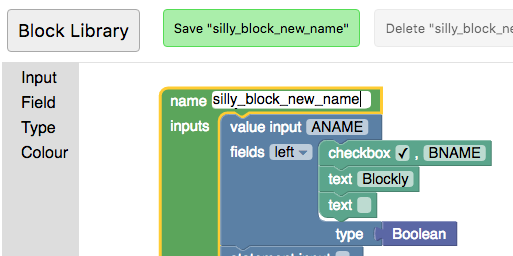
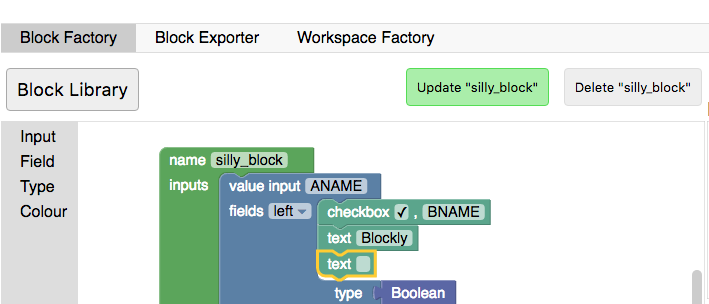
يمكنك التبديل بين الحِزم التي سبق لك حفظها أو إنشاء حزمة فارغة جديدة من خلال النقر على زر "المكتبة". يُعدّ تغيير اسم أحد الحقول الحالية طريقة أخرى لإنشاء حقول متعددة بسرعة بتعريفات متشابهة.
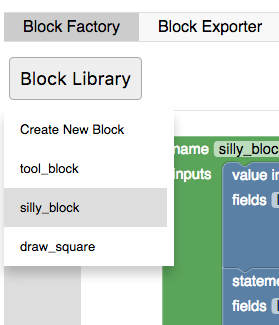
تصدير مكتبة واستيرادها
يتم حفظ الحظر في مساحة التخزين المحلية للمتصفح. سيؤدي محو مساحة التخزين المحلية في المتصفح إلى حذف عمليات الحظر. لحفظ البلوكات إلى أجل غير مسمى، عليك تنزيل مكتبتك. يتم تنزيل "مكتبة الحظر" كملف XML يمكن استيراده لضبط "مكتبة الحظر" على الحالة التي كانت عليها عند تنزيل الملف. يُرجى العِلم أنّ استيراد "مكتبة كتل" سيؤدي إلى استبدال المكتبة الحالية، لذا ننصحك بتصديرها أولاً.
تُعد ميزتا الاستيراد والتصدير أيضًا الطريقة المُوصى بها للحفاظ على مجموعات مختلفة من البلوكات المخصّصة ومشاركتها.
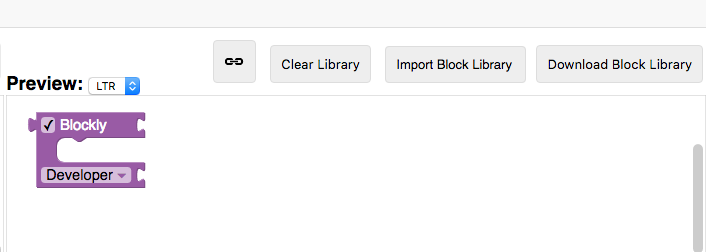
علامة التبويب "أداة حظر التصدير"
بعد تصميم الكتل، عليك تصدير تعريفات الكتل ورموز إنشاء الكتل لاستخدامها في أحد التطبيقات. ويتم ذلك في علامة التبويب Block Exporter.
سيظهر كلّ جزء مخزّن في "مكتبة الأجزاء" في "أداة اختيار الأجزاء". انقر على الحظر لاختياره أو إلغاء اختياره للتصدير. إذا كنت تريد اختيار كل اللبنات في مكتبتك، استخدِم الخيار "اختيار" → "كل اللبنات المخزّنة في مكتبة اللبنات". إذا أنشأت مجموعة الأدوات أو أعددت مساحة العمل باستخدام علامة التبويب "مصنع مساحة العمل"، يمكنك أيضًا اختيار جميع البلوكات التي استخدمتها من خلال النقر على "اختيار" → "كل ما تم استخدامه في مصنع مساحة العمل".
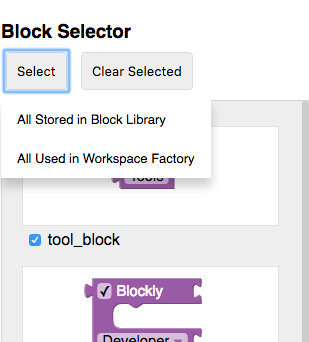
تتيح لك إعدادات التصدير اختيار اللغة التي تريد استهدافها من بين اللغات التي تم إنشاؤها، وما إذا كنت تريد استخدام التعريفات أو نماذج التعليمات البرمجية التي تم إنشاؤها أو كليهما للكتل المحدّدة. بعد اختيار هذه الملفات، انقر على "تصدير" لتنزيلها.
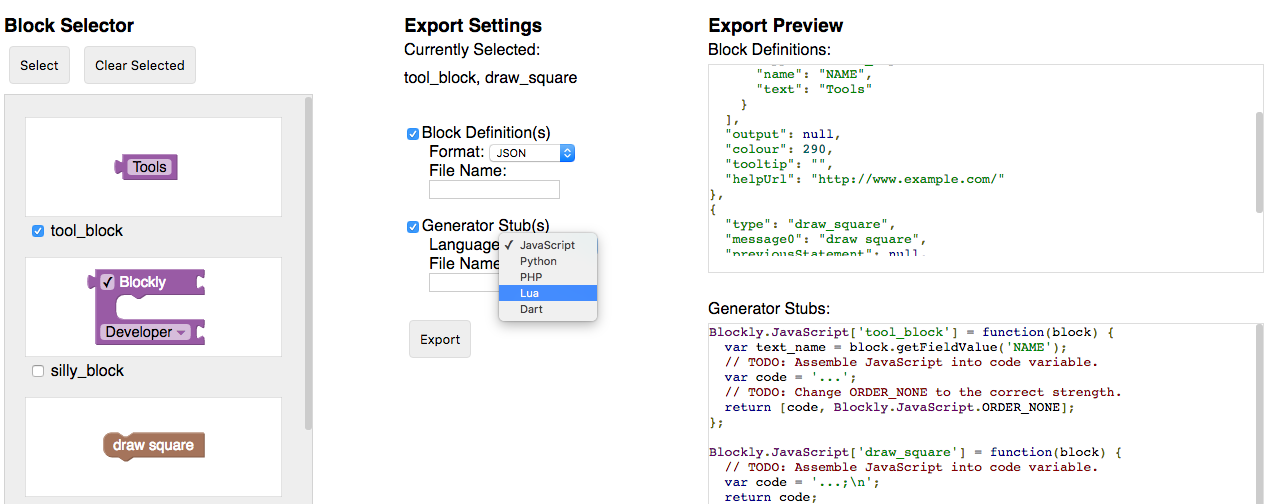
علامة التبويب Workspace Factory
تسهّل Workspace Factory عملية ضبط صندوق أدوات ومجموعة الكتل التلقائية في مساحة عمل. يمكنك التبديل بين تعديل صندوق الأدوات ومساحة العمل الأولية باستخدام الزرّين "صندوق الأدوات" و "مساحة العمل".
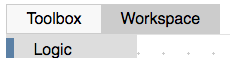
إنشاء مجموعة أدوات
تساعد هذه العلامة في إنشاء ملف XML خاص بـ "صندوق الأدوات". تفترض المادة المعروضة معرفة مسبقة بميزات مجموعة الأدوات. إذا كان لديك حاليًا ملف XML لأداة تريد تعديلها هنا، يمكنك تحميله بالنقر على "تحميل للتعديل".
مجموعة الأدوات بدون فئات
إذا كان لديك بضع مربعات وأردت عرضها بدون أي فئات، ما عليك سوى سحبها إلى مساحة العمل، وستظهر المربعات في صندوق الأدوات في المعاينة.
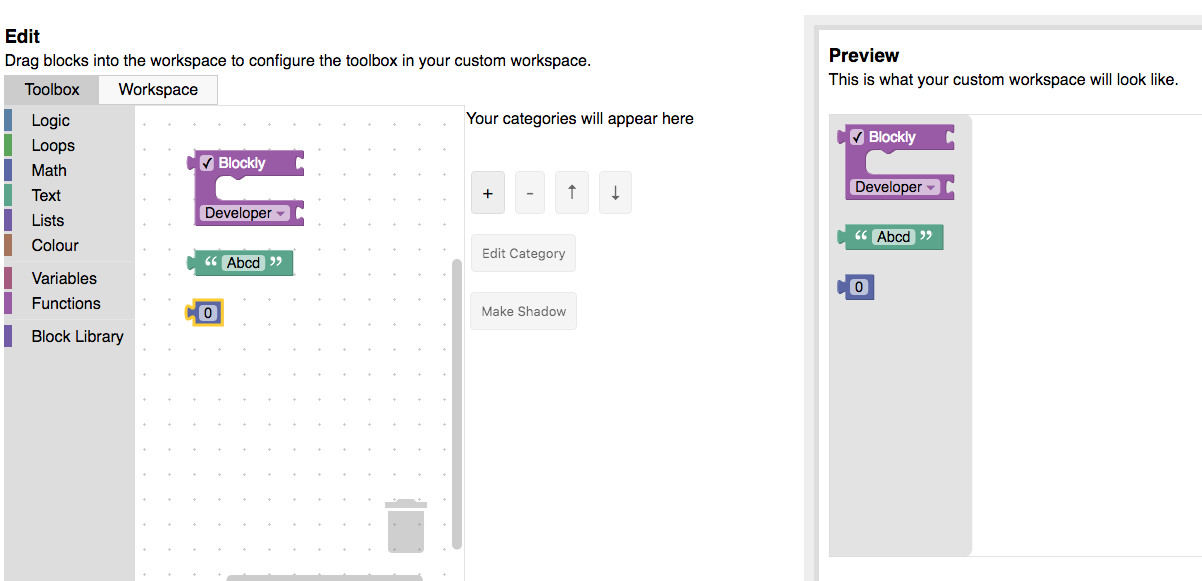
مجموعة أدوات تتضمّن فئات
إذا كنت تريد عرض مربّعات في فئات، انقر على الزرّ "+" واختَر عنصر القائمة المنسدلة للفئة الجديدة. سيؤدي ذلك إلى إضافة فئة إلى قائمة الفئات التي يمكنك اختيارها وتعديلها. اختَر "فئة عادية" لإضافة فئة عادية فردية من فئات Blockly (مثل "المنطق" و"الحلقات" وما إلى ذلك)، أو اختَر "أدوات عادية" لإضافة جميع فئات Blockly العادية. استخدِم أزرار الأسهم لإعادة ترتيب الفئات.
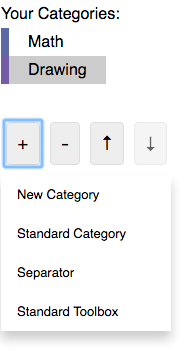
لتغيير اسم الفئة المحدّدة أو لونها، استخدِم القائمة المنسدلة "تعديل الفئة". سيؤدي سحب وحدة إلى مساحة العمل إلى إضافتها إلى الفئة المحدّدة.
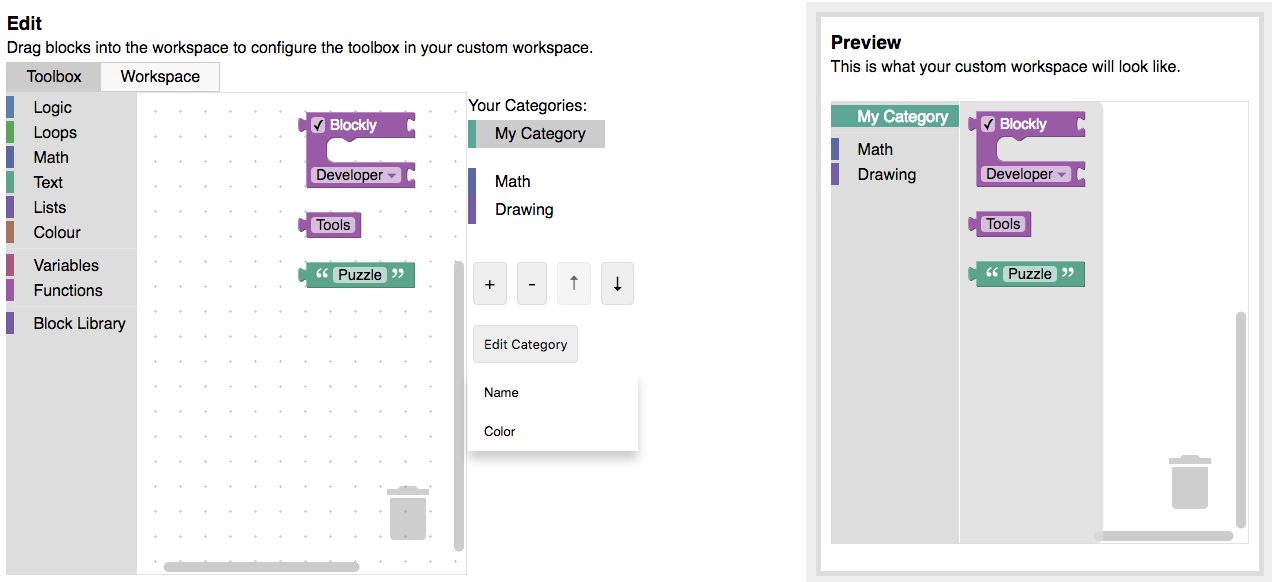
المربّعات المتقدّمة
بشكلٍ تلقائي، يمكنك إضافة أي من الكتل العادية أو أي كتل في مكتبتك إلى صندوق الأدوات. إذا كانت لديك مربّعات محدّدة بتنسيق JSON غير متوفّرة في مكتبتك، يمكنك استيرادها باستخدام الزر "استيراد مربّعات مخصّصة".
يجب استخدام بعض الوحدات معًا أو تضمين الإعدادات التلقائية. ويتم ذلك باستخدام المجموعات والظلال. ستتم إضافة أيّ مربّعات متصلة في المحرّر إلى صندوق الأدوات كمجموعة. يمكن أيضًا تغيير اللبنات المرفقة بلبنة أخرى إلى لبنات ظل من خلال اختيار لبنة الطفل والنقر على الزر "إنشاء لبنة ظل". ملاحظة: يمكن تغيير كتل العناصر التابعة التي لا تحتوي على متغير إلى كتل ظل.
إذا أدرجت كتلة متغيرة أو كتلة دالة في صندوق الأدوات، أدرِج فئة "المتغيرات" أو "الدوال" في صندوق الأدوات للسماح للمستخدمين بالاستفادة من الكتلة بشكل كامل. مزيد من المعلومات عن فئتَي"المتغيرات" أو "الدوال"
ضبط مساحة عمل
لضبط أجزاء مختلفة من مساحة العمل، انتقِل إلى علامة التبويب "مصنع مساحة العمل" (Workspace Factory) واختَر "مساحة العمل" (Workspace).
اختيار خيارات Workspace
اضبط قيمًا مختلفة لخيارات الإعداد واطّلِع على النتيجة في منطقة المعاينة. يؤدي تفعيل الشبكة أو التكبير/التصغير إلى عرض المزيد من خيارات الإعداد. بالإضافة إلى ذلك، يتطلّب التبديل إلى استخدام الفئات عادةً مساحة عمل أكثر تعقيدًا، حيث تتم إضافة سلة المهملات وأشرطة التمرير تلقائيًا عند إضافة الفئة الأولى.
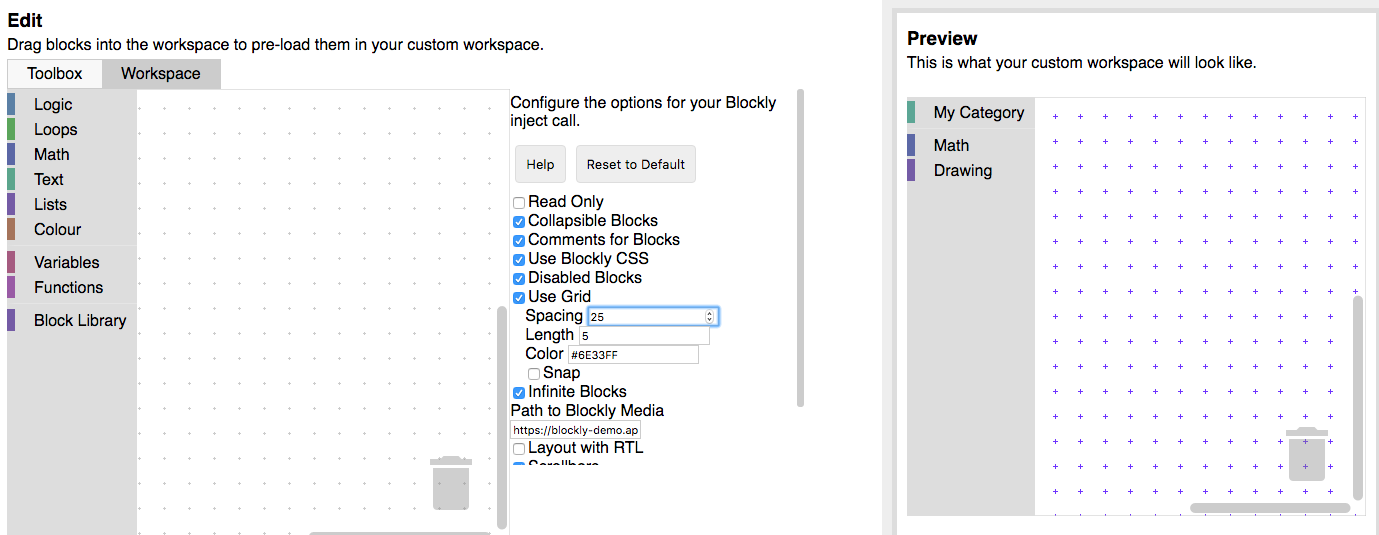
إضافة "الكتل المحمَّلة مسبقًا" إلى مساحة العمل
هذا الإجراء اختياري، ولكن قد يكون ضروريًا إذا كنت تريد عرض مجموعة من الحظر في مساحة العمل:
- عند تحميل التطبيق
- عندما يتم تشغيل حدث (مثل الانتقال إلى مستوى أعلى أو النقر على زر المساعدة وما إلى ذلك)
اسحبوا المربّعات إلى مساحة التعديل للاطّلاع عليها في مساحة العمل ضمن المعاينة. يمكنك إنشاء مجموعات من الكتل، وإيقاف الكتل، وتحويل كتل معيّنة إلى كتل ظل عند تحديدها.
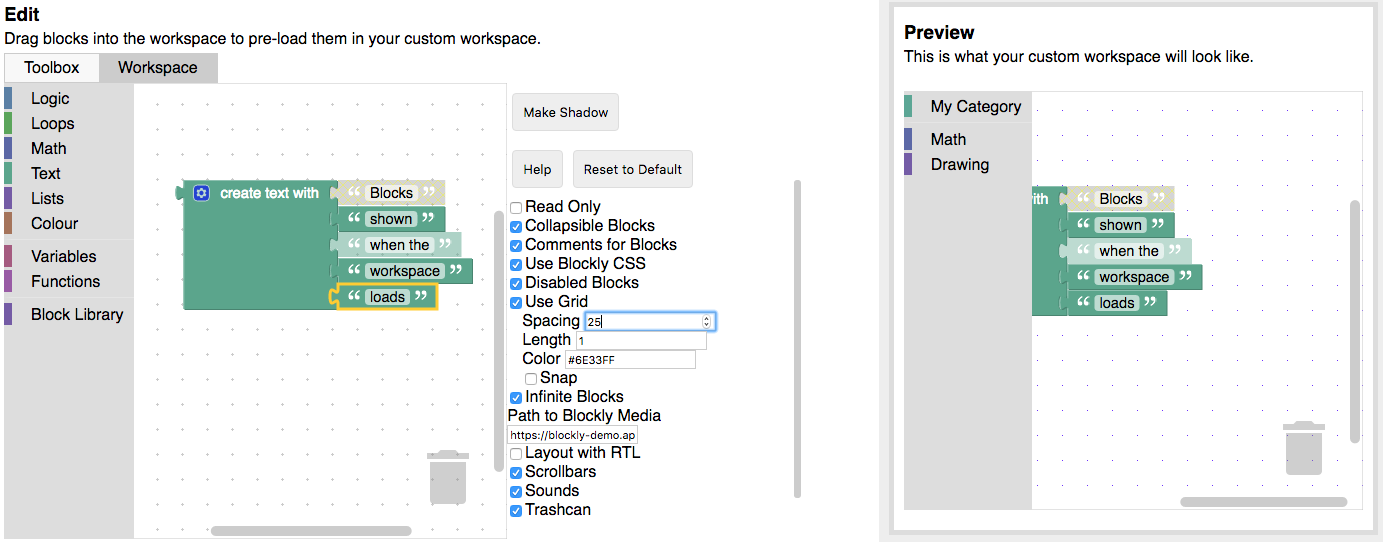
يمكنك تصدير هذه الحظر بتنسيق XML (راجِع ما يلي). أضِفهم إلى مساحة عملك باستخدام
Blockly.Xml.domToWorkspace، وذلك بعد إنشاء مساحة العمل مباشرةً:
var xmlText = '<xml xmlns="https://developers.google.com/blockly/xml">' +
'<block type="math_number"></block></xml>';
Blockly.Xml.domToWorkspace(Blockly.utils.xml.textToDom(xmlText), workspace);
يضيف هذا الرمز النموذجي كتلة math_number واحدة إلى مساحة العمل.
التصدير
توفّر لك Workspace Factory خيارات التصدير التالية:
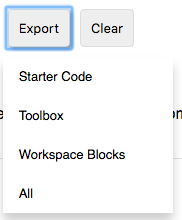
- رمز البداية: ينتج رمز HTML وJavaScript لبدء استخدام مساحة عمل Blockly المخصّصة.
- صندوق الأدوات: ينتج ملف XML لتحديد صندوق الأدوات.
- Workspace Blocks: ينتج هذا التطبيق ملف XML يمكن تحميله في مساحة عمل.

